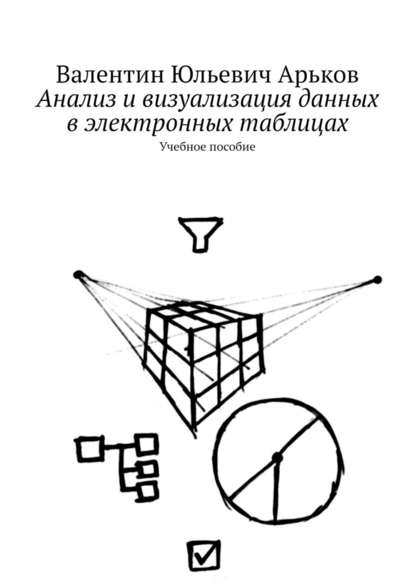По всем вопросам обращайтесь на: info@litportal.ru
(©) 2003-2025.
✖
Анализ и визуализация данных в электронных таблицах. Учебное пособие
Настройки чтения
Размер шрифта
Высота строк
Поля
File – Options.
Появляется диалоговое окно Excel Options.
Выбираем раздел Add-ins (рис. 1.1).
В разделе неактивных надстроек находим Microsoft Power Pivot for Excel:
Inactive Application Add-ins.
Обратим внимание на тип надстройки Type:
COM Add-in.
Наша задача – активировать надстройку и увидеть её в разделе активных надстроек:
Active Application Add-ins.
Рис. 1.1. Список надстроек Excel
Задание. Проверьте наличие надстройки Power Pivot.
Находим в нижней части окна выпадающий список Manage.
Выбираем в списке наш тип надстройки COM Add-ins (рис. 1.2).
Нажимаем кнопку
Go.
Рис. 1.2. Выбор типа надстройки
Задание. При необходимости активируйте надстройку.
Появляется диалоговое окно
COM Add-ins (рис. 1.3).
Ставим выбор нашей надстройки.
Заодно выбираем остальные надстройки с названием Microsoft Power <…> for Excel. Слово Power намекает на инструментарий Power BI.
Нажимаем ОК.
Рис. 1.3. Активация надстроек
Убедимся, что надстройки активированы:
File – Options – Excel Options – Add-ins.
Все надстройки в нужном разделе:
Active Application Add-ins.
Рис. 1.4. Надстройки активированы
Задание. Активируйте надстройки Power ***.
Попутно познакомимся с этим названием COM.
Задание. Прочитайте в Википедии статью «Component Object Model» и выясните, в каких операционных системах реализована модель COM.
На всякий случай обновим Microsoft Office:
File – Account – Product Information – Office Updates – Update Options – Update Now (рис. 1.5).
Рис. 1.5. Настройка обновления
Если у нас установлена последняя версия пакета, нам об этом сообщат (рис. 1.6)
Рис. 1.6. Обновление не требуется
Задание. При необходимости обновите пакет.
В некоторых случаях надстройку потребуется скачать и установить. Для этого можно открыть страницу центра загрузки:
https://download.microsoft.com (https://download.microsoft.com/)
Вводим ключевые слова в строке поиска:
Power Pivot Excel.
Получаем некоторые подсказки по версиям пакета (рис. 1.7).
Рис. 1.7. Поиск загрузки
При просмотре результатов поиска лучше сразу перейти на вкладку
Explore.
Обнаруживаем, какое количество страниц на эту тему нам предлагают (рис. 1.8).
Рис. 1.8. Результаты поиска
Задание. Выполните поиск материалов в Центре загрузки Microsoft по следующим ключевым словам:
– Power Pivot Excel;
– Power Pivot Excel 2010.